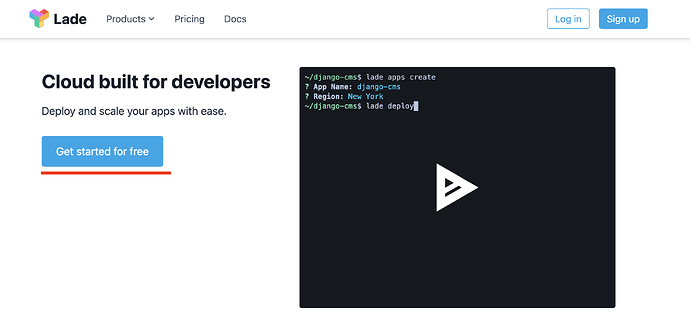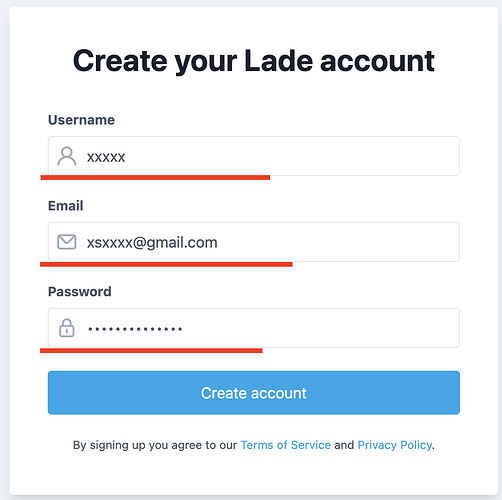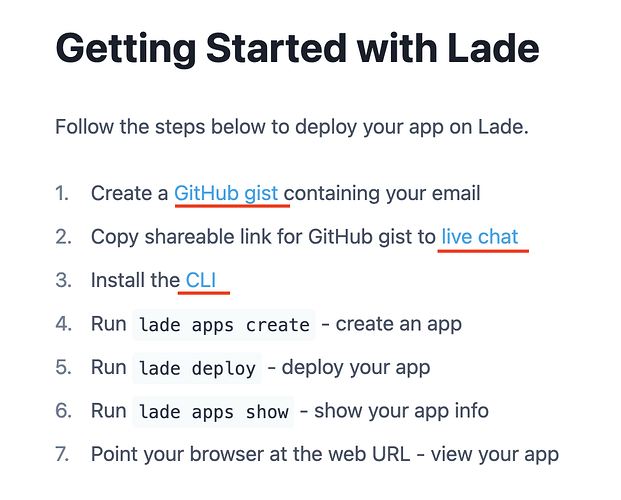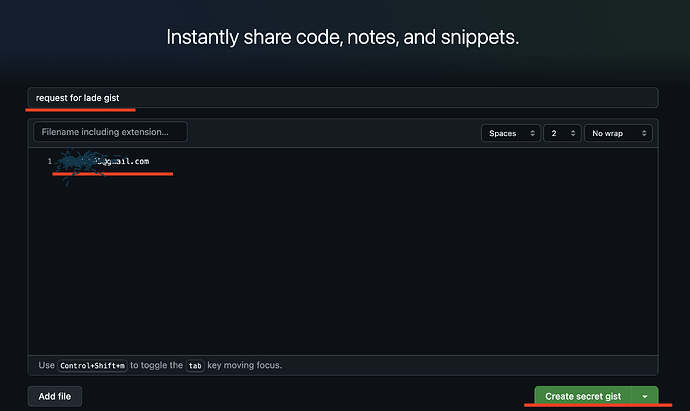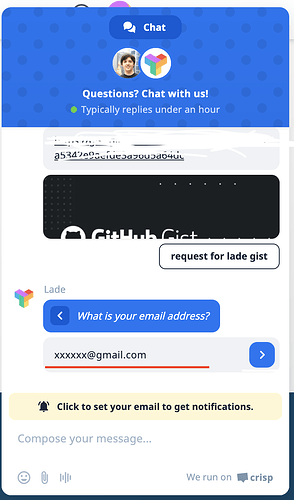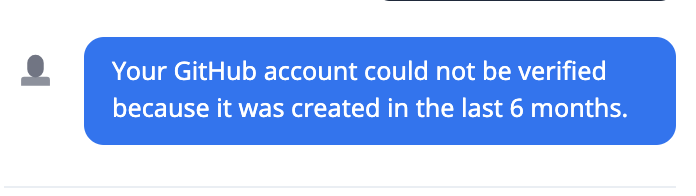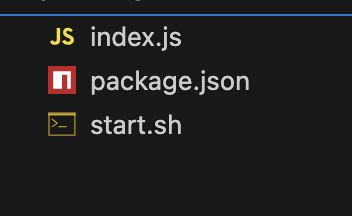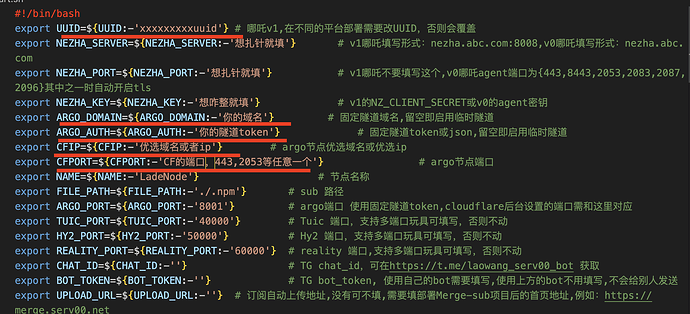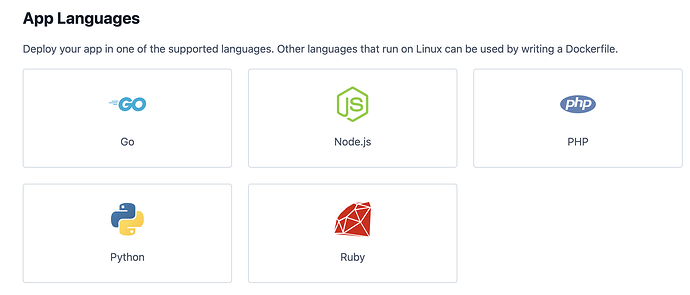说明
- 我尽量简化,所以尽量用图说话:红色线代表需要要操作的, 所以你可以按着红色标识操作
- 如果你已经有账号,可以直接跳转到第二节
- 目前作者增加了github账号验证,所以你得有一个注册时间大于6个月的github账号
- 所用到的代码(https://github.com/eooce/Sing-box/tree/main)
- 我是小白,所以写作水平有限,请大家多多包涵
一、注册账号
-
填写必须的信息
-
验证账号:去你的邮箱查收,并完成账号验证
-
重新登录,看到下面这个图代表登录成功了
-
接下来进行github账号验证,按图中红色标识的三个操作(1. 创建gist, 2. 得到gist连接发给live chat, 3. 再次输入邮箱,约1分钟会给你审核结果), 具体看下面的截图
(如下图在github创建gist)
(创建成功后,复制地址栏中的连接)
(回到Lade.io,点击live chat,将刚复制的连接发个chat)
(chat会让你再次输入mail地址)
(提交后等待约1分钟,如果你的github账号不足6个月,会是这个提示(不成功)
(验证成功会返回这个消息)
二、部署应用
-
打开https://github.com/eooce/Sing-box/tree/main/nodejs, 下载图中三个文件
-
修改start.sh文件(重点,也是唯一需要修改的文件)
说明:需要修改的配置如下图红色标识(如果不需要扎针,关于nezha的可以留空)。隧道token和自定义域名,请自行搜索教程解决。
-
重点来了,下面的操作需要在你电脑上进行(我这里以mac电脑为例子,如果你是windows或者linux,请在lade官网看对应系统的操作指南https://www.lade.io/docs/platform/cli), 另外lade也支持在远程服务器上操作。
# 安装lade环境
brew install lade-io/tap/lade
# 进入前面保存好的文件所在的目录
cd /xx/xx/刚下载好的文件所在目录
# 登入lade
lade login
# 创建lade 应用,abcde是应用名称,自定义即可
lade apps create abcde
# 部署lade 应用, 名字和上面保持一致
lade deploy --app abcde
# 等一会儿,查看日志,节点信息在日志中
lade logs -a abcde
# 可以查看应用运行状态
lade apps show abcde
从日志中复制节点信息,导入你的骑墙软件即可玩耍了。
到此为止,lade的应用就算部署完成了。我这里部署的是nodejs应用,当然你也可以举一反三,部署python应用.